Dacă doriți să învățați cum să faceți capturi de ecran în League of Legends, veți veni la locul potrivit.
În această postare, voi trece peste cele două moduri principale de a face capturi de ecran în timp ce se află într -un meci LOL. Le voi explica pe amândouă, dar înainte de a intra în detalii, sunt ceea ce trebuie să știți.
Există două metode de a lua capturi de ecran în LOL.
În primul rând, apăsarea butonului F12 de pe tastatură va crea o captură de ecran și îl va plasa automat în folderul League of Legends> Capturi de ecran.
Și în al doilea rând, puteți utiliza butonul de imprimare a ecranului în combinație cu programul Paint pentru a crea o imagine.
Una dintre aceste metode este mai rapidă și mai simplă, în timp ce cealaltă necesită câțiva pași în plus. Cu toate acestea, dacă nu ați mai făcut asta până acum, Here cum să faceți o captură de ecran în League of Legends!
Citește și: cele mai bune site -uri pentru a descărca LOL Imagini de fundal
Cum să ecranizați în LOL: Folosiți butonul F12
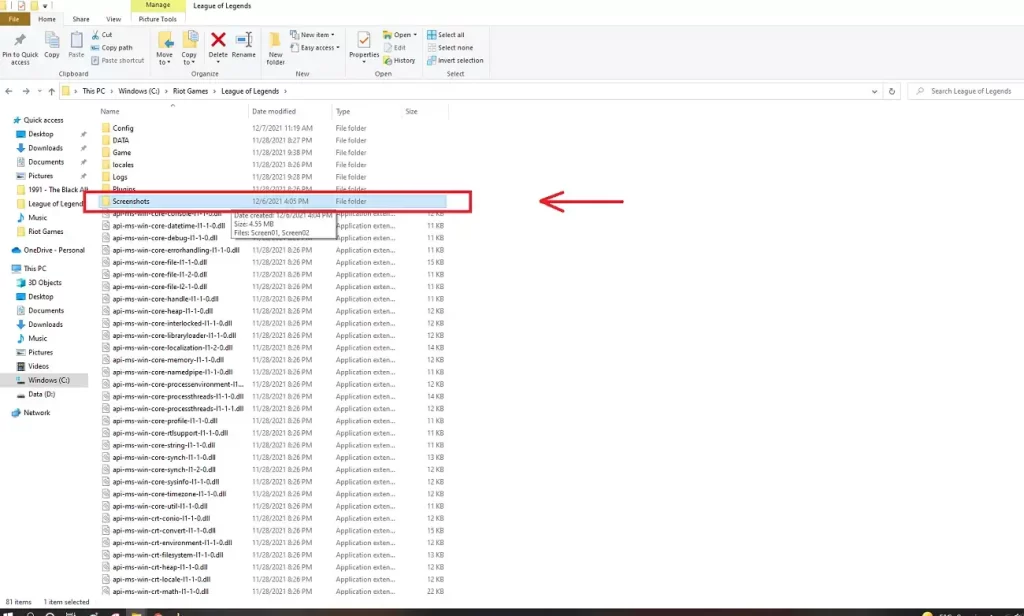
Cel mai rapid mod de a lua o captură de ecran în League of Legends este să folosești butonul F12.
Tot ce trebuie să faceți este să apăsați butonul F12 de pe tastatură în timp ce vă aflați într -un meci live. Jocul va salva acel moment exact ca captură de ecran cu tipul de articol PNG.
Accesați jocurile dvs. Riot> League of Legends> Folder pentru capturi de ecran pentru a găsi capturile de ecran LOL. Toate capturile de ecran vor fi stocate acolo.
O problemă pe care mulți oameni o folosesc această metodă este decalajul momentan. În funcție de computerul dvs., puteți experimenta o scădere FPS atunci când apăsați butonul F12. Aceasta durează doar o secundă, deci s -ar putea să nu fie o mare problemă pentru tine.
Cu toate acestea, a avea o scădere totală a FPS ca acesta în timp ce a juca League of Legends este adesea inacceptabil. Și cu siguranță, nu pot să vă recomand să apăsați F12 în timp ce vă aflați într -o luptă în echipă, deoarece veți pierde cel mai probabil.
Din fericire, a doua metodă de a lua o captură de ecran în LOL nu are această problemă.
Citiți și: Cum să redați săriți tutorialul în LOL?
Cum se poate captura în LOL: Folosiți butonul de imprimare a ecranului
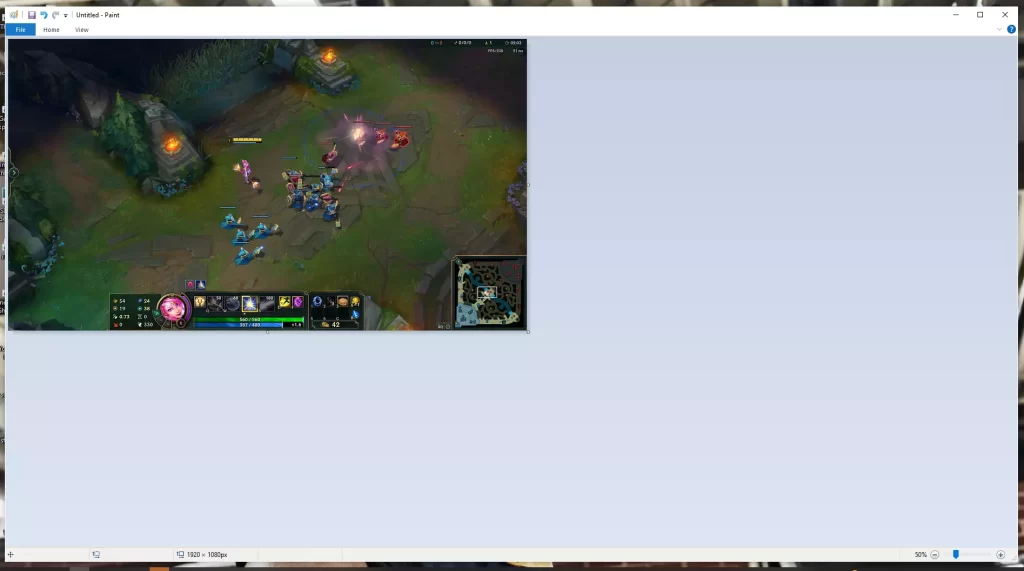
Butonul de imprimare a ecranului este modul implicit de a lua o captură de ecran, indiferent de ceea ce faceți pe computer. Aceasta include și League of Legends, dar capturile de ecran nu apar automat în foldere specifice.
În schimb, va trebui să utilizați și programul de vopsea.
Iată pașii de instrucție despre cum să ecranizați în Liga Legendelor folosind butonul ecranului de imprimare și programul Paint:
- Fii într -un meci League of Legends.
- Apăsați butonul ecranului de imprimare de pe tastatură.
- Deschideți vopsea pe computer după potrivire (sau utilizați fila Alt în timp ce este în joc).
- Apăsați Ctrl V pe tastatură pentru a lipi ecranul în vopsea.
- Ieșiți și salvați -vă progresul.
- Găsiți captura de ecran pe desktop.
După cum puteți vedea, există un pic mai multă libertate atunci când utilizați această metodă. În primul rând, ecranul dvs. nu va îngheța pentru o secundă, chiar dacă apăsați butonul ecranului de imprimare într -o luptă în echipă.
Și în al doilea rând, puteți aștepta până când meciul se va face pentru a deschide vopsea și pentru a vă salva captura de ecran.
Desigur, dacă doriți să faceți mai multe capturi de ecran în timp ce jucați același meci, va trebui să mergeți în filă și să le salvați în Paint One câte unul.
Rețineți că utilizarea butonului ecranului de imprimare șterge de mai multe ori toate capturile de ecran anterioare dacă nu le -ați salvat.
Puteți lipi doar ultima comandă a ecranului de imprimare în Paint, așa că aveți grijă.
Citește și: Cum să urmărești replici vechi expirate în League of Legends?
Concluzie
Modul meu preferat de a lua o captură de ecran în League of Legends este metoda de vopsea a ecranului de imprimare.
Dacă vreau să ecranizați ceva rapid într -un joc pentru a -l arăta prietenilor mei, atingerea butonului ecranului de imprimare este ceea ce fac.
Mai târziu, când jocul este terminat, deschid vopseaua și lipit captura de ecran. Apoi, împărtășesc doar imaginea.
Desigur, puteți utiliza, de asemenea, metoda F12, deoarece aceasta este mai simplă și mai ușor de făcut. Dar aveți grijă să folosiți butonul în momentele ambreiajului, cum ar fi luptele în echipă.
Sper că acest ghid te -a ajutat să înțelegi cum să se capteze în League of Legends!
Citește și: Cum să oprești VSYNC în League of Legends?

